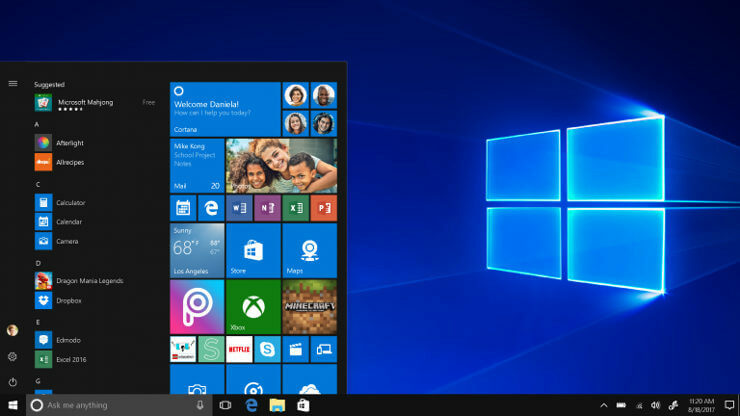Denna programvara kommer att hålla dina drivrutiner igång, vilket skyddar dig från vanliga datorfel och maskinvarufel. Kontrollera alla dina förare nu i tre enkla steg:
- Ladda ner DriverFix (verifierad nedladdningsfil).
- Klick Starta skanning för att hitta alla problematiska drivrutiner.
- Klick Uppdatera drivrutiner för att få nya versioner och undvika systemfel.
- DriverFix har laddats ner av 0 läsare den här månaden.
Streaminggemenskapen verkar blomstra nuförtiden, men vissa användare rapporterade det datorn går i viloläge när du streamer video.
Tydligen går datorn i viloläge, vilket gör att streamers inte kan spåra deras streamstatus. Detta kan vara ett stort problem eftersom du måste väcka din dator och starta din ström igen.
Vi lyckades komma med en guide för att lösa problemet, så låt oss komma igång.
Hur förhindrar jag att datorn går i vila under streaming?
1. Ändra ströminställningar
- Öppna Kontrollpanel.
- Välj Visa med stora ikoner > klicka Strömalternativ.

- Välj Ändra när datorn sover till vänster.

- Innan du går in i de avancerade ströminställningarna, se till att du har Stäng av displayen och Sätta datorn i viloläge satt till Aldrig.
- Välj sedan Ändra avancerade ströminställningar.

- Bläddra ner till Multimediainställningar och klicka på plustecknet för att utöka inställningarna.
- Bygga ut När du delar media > ändra inställningen till Förhindra tomgång att sova > klicka OK.

2. Förhindra att Windows sover i UMS
- Öppna Programvara för Universal Media Server.
- Navigera till Allmän konfiguration fliken i UMS.
- Då måste du markera rutan bredvid Förhindra att Windows sover, under Avancerade HTTP- och systeminställningar och du borde vara bra att gå.
 Vi hoppas att vår snabbguide hjälpte dig att lösa problemet med strömmande videor och viloläge.
Vi hoppas att vår snabbguide hjälpte dig att lösa problemet med strömmande videor och viloläge.
Som du ser är det här problemet ganska enkelt att fixa, och du behöver bara justera dina ströminställningar och förhindra att din dator går i vila. Om du gillade den här artikeln, lämna en kommentar i kommentarsektionen nedan.
LÄS OCH:
- Fix: Windows 8, 10 vaknar upp från vila på egen hand
- Så här fixar du problem med videostreaming i Windows 10
- Åtgärd: PC stänger inte viloläge